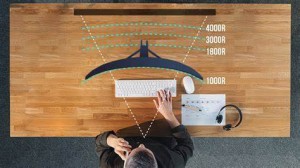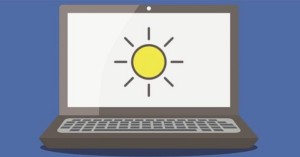Cách chia sẻ Wifi trên iPhone nhanh chóng trong vài phút
Ngày nay, khi công nghệ phát triển vượt bậc, việc chia sẻ WiFi giữa các thiết bị di động trở nên phổ biến và cần thiết hơn bao giờ hết. Đối với người dùng iPhone thì Apple đã tích hợp sẵn tính năng chia sẻ WiFi cực kỳ tiện lợi mà không cần phải tiết lộ mật khẩu. Nếu bạn đang loay hoay đi tìm cách chia sẻ Wifi trên iPhone nhanh chóng trong vài phút thì hãy để 2handland hướng dẫn bạn một cách chi tiết và đơn giản nhé .
Điều kiện để chia sẻ WiFi trên iPhone
Chia sẻ WiFi không chỉ giúp bạn dễ dàng kết nối internet với các thiết bị khác mà còn đảm bảo bảo mật khi không phải tiết lộ mật khẩu. Điều này đặc biệt hữu ích khi bạn bè, người thân hoặc đồng nghiệp cần truy cập mạng nhanh chóng mà không mất thời gian nhập liệu thủ công. Nhưng để chia sẻ WiFi trên iPhone thì cần phải đáp ứng một số điều kiện.
- Cả hai thiết bị chia sẻ và thiết bị nhận đều phải là iPhone, iPad hoặc Mac chạy hệ điều hành iOS 11 trở lên hoặc macOS High Sierra trở lên.
- Cả hai thiết bị phải đăng nhập cùng một Apple ID hoặc có trong danh bạ của nhau.
- Cả hai thiết bị phải bật Bluetooth và bật WiFi.
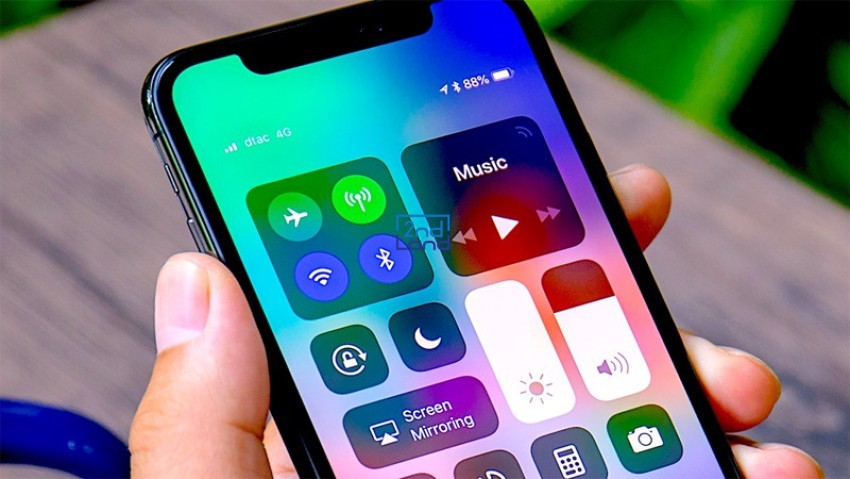
Các cách chia sẻ Wifi trên iPhone nhanh chóng trong vài phút
- Thiết bị cần kết nối WiFi trước tiên truy cập vào Cài đặt, chọn WiFi, và nhấn vào mạng WiFi mà bạn muốn kết nối. Lúc này màn hình thiết bị sẽ hiển thị yêu cầu nhập mật khẩu.
- Đồng thời, trên thiết bị chia sẻ WiFi sẽ hiện một thông báo với nội dung “Bạn có muốn chia sẻ mật khẩu WiFi với [tên thiết bị] không ?”. Bạn chỉ cần nhấn vào nút chia sẻ mật khẩu để thiết bị kia tự động kết nối mà không cần nhập mật khẩu.
- Sau khi nhấn chia sẻ thiết bị cần kết nối sẽ tự động kết nối WiFi mà không cần nhập mật khẩu.
- Nếu không thể kết nối, hãy thử kiểm tra lại các bước như bật Bluetooth, đặt lại mật khẩu Apple ID hoặc khởi động lại thiết bị.
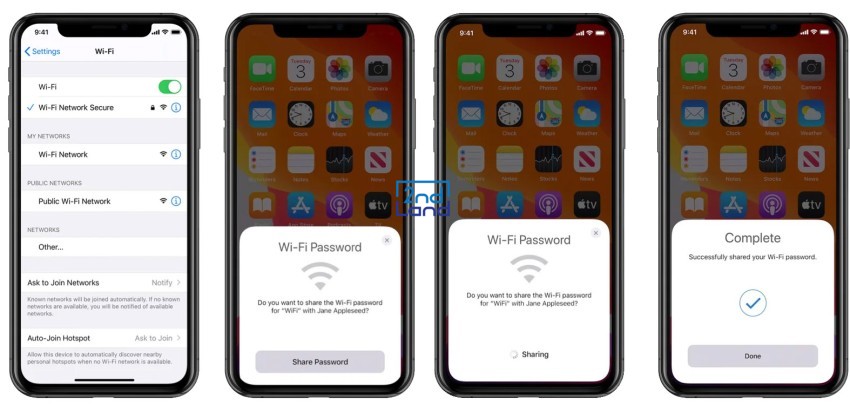
Các lỗi thường gặp khi chia sẻ WiFi trên iPhone
- Không nhận được yêu cầu chia sẻ WiFi do Bluetooth chưa bật hoặc hai thiết bị không ở gần nhau. Đảm bảo Bluetooth và WiFi được bật trên cả hai thiết bị và đặt chúng gần nhau.
- Kết nối với mạng sau khi đã chia sẻ không được d mạng WiFi gặp sự cố hoặc thiết bị nhận có vấn đề về cấu hình. trường hợp này bạn tắt WiFi và bật lại trên cả hai thiết bị. Nếu không được nữa thì hãy khởi động lại router WiFi.
- Thông báo “Không thể chia sẻ WiFi” hiện lên do hai thiết bị không lưu danh bạ của nhau hoặc phiên bản iOS quá cũ. Lúc này cần cập nhật phiên bản iOS mới nhất và đảm bảo cả hai thiết bị đã lưu số điện thoại hoặc email Apple ID của nhau.

Mẹo tối ưu hóa tính năng chia sẻ WiFi trên iPhone
- Luôn cập nhật phần mềm vì các phiên bản iOS mới thường sửa lỗi và cải thiện tính năng này.
- Đảm bảo thiết bị chia sẻ có tín hiệu WiFi ổn định để tránh gián đoạn.
- Không chia sẻ WiFi với các thiết bị không rõ nguồn gốc để tránh rủi ro bảo mật.
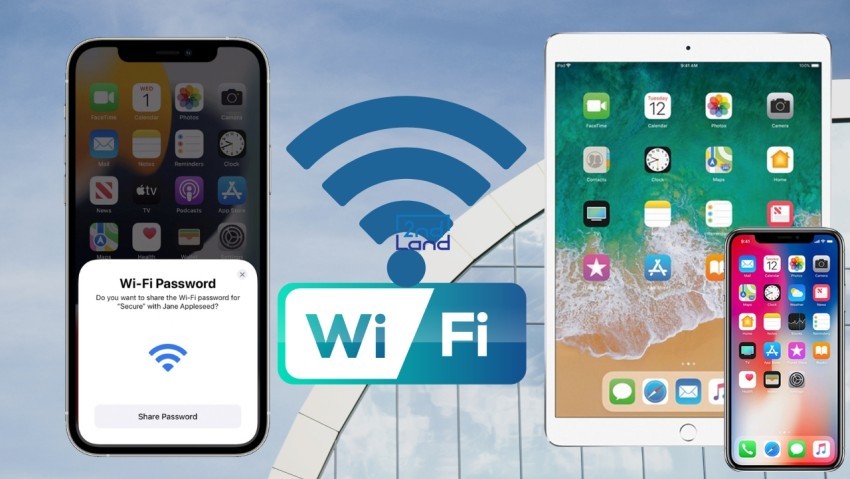
Chia sẻ WiFi trên iPhone không chỉ giúp tiết kiệm thời gian mà còn mang lại sự tiện lợi và an toàn trong việc kết nối mạng. 2handland mong rằng với các bước hướng dẫn chi tiết trên bạn sẽ dễ dàng chia sẻ Wifi trên iPhone nhanh chóng trong vài phút